今天羽化飞翔给大家带来的资源名称是【 Adams 2016 】,希望能够帮助到大家。更多软件资源,访问《互联网常用软件工具资源汇总贴》。
软件介绍
Adams 2016是一款非常专业的机械动力学自动分析软件,主要是用来预测机械系统的性能、运动范围、碰撞检测、峰值载荷以及计算有限元的输入载荷等。软件利用可视化的复杂机械设计与操作,可以进行全新的真实数据的仿真模拟,能够在运行的时候同时继续细化你的设计,为用户提供更好的系统性能提醒。
Adams 2016 软件下载地址

Adams 2016 软件安装步骤及详细教程
1.选择我们下载的安装包,右键解压。
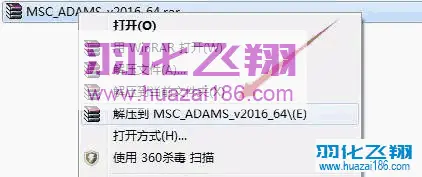
2.解压后得到以下文件,进入MAGNITUDE破解文件夹。

3.右键以管理员身份运行msc_calc_20160715。

4.在弹出的对话框输入“y”,打回车。
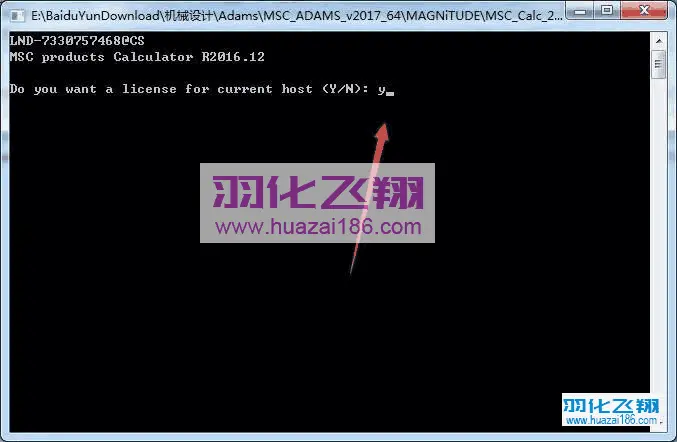
5.等待出现Pree any key 后 ,关闭窗口。
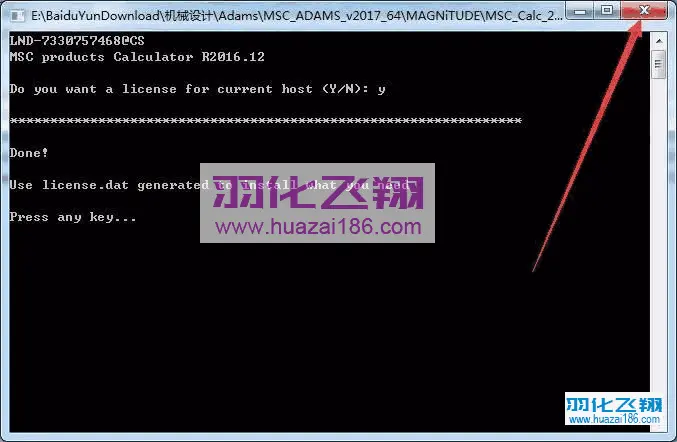
6.然后就可以看到新生成的许可文件。

7.右键以管理员身份运行“msc_licensing_11.9_windows3264”。

8.点击next。
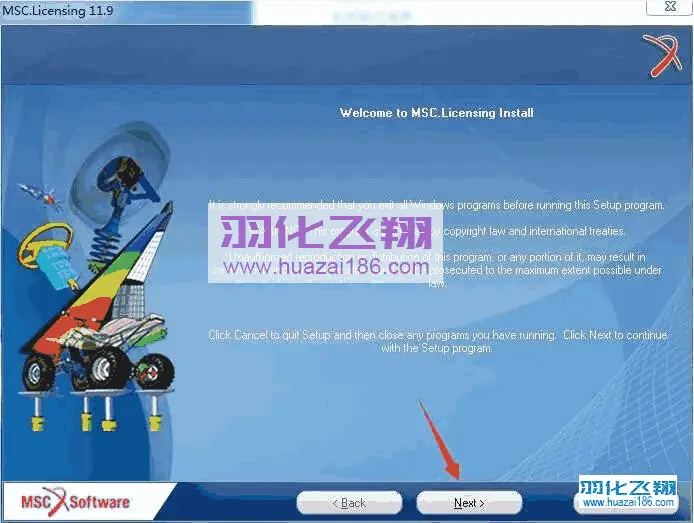
9.点击next。
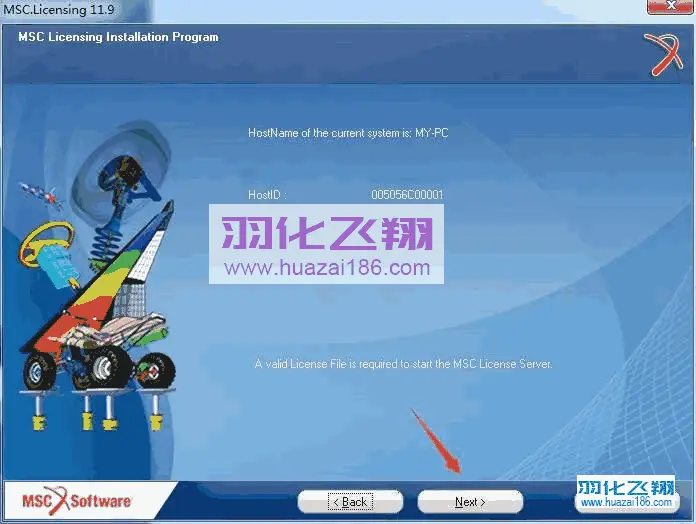
10.点击next。
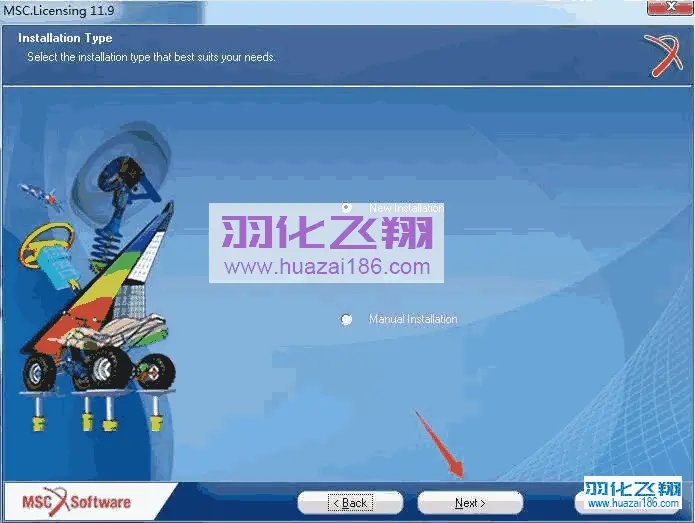
11.安装路径不要修改,点击next。
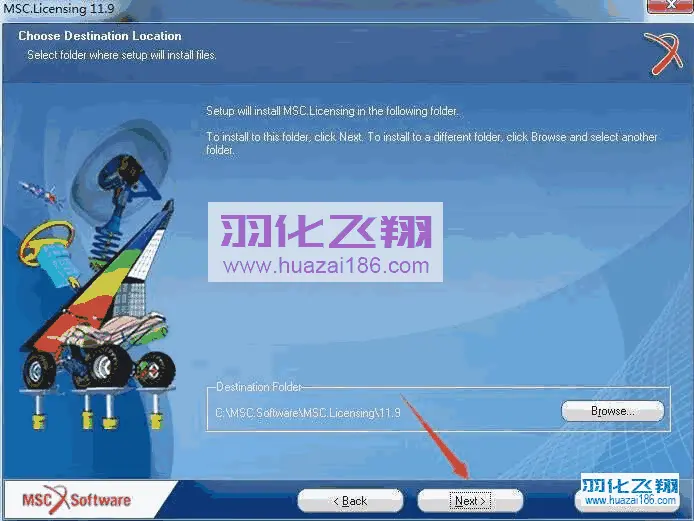
12.点击Browse选择刚刚生成的license.dat,勾选Selectthis box to start the License Server automatically,点击next。
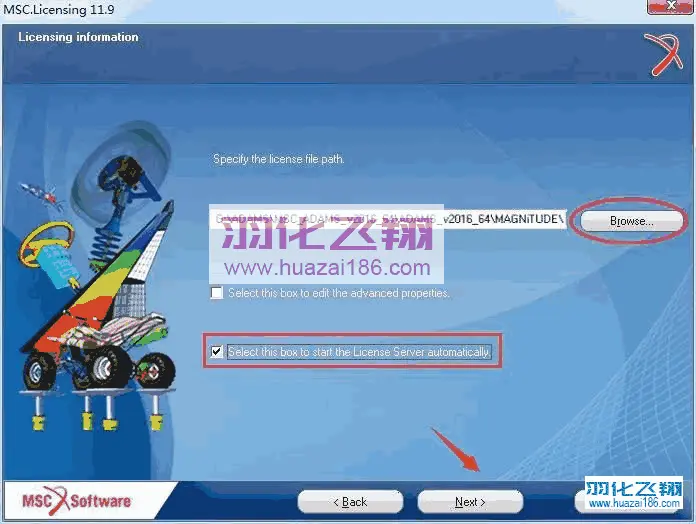
13.点击确定。
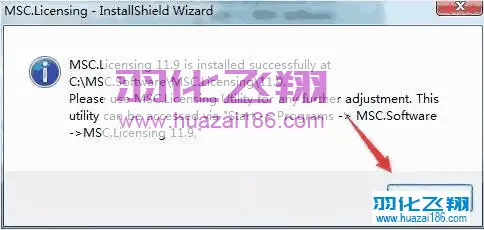
14.点击Finish。
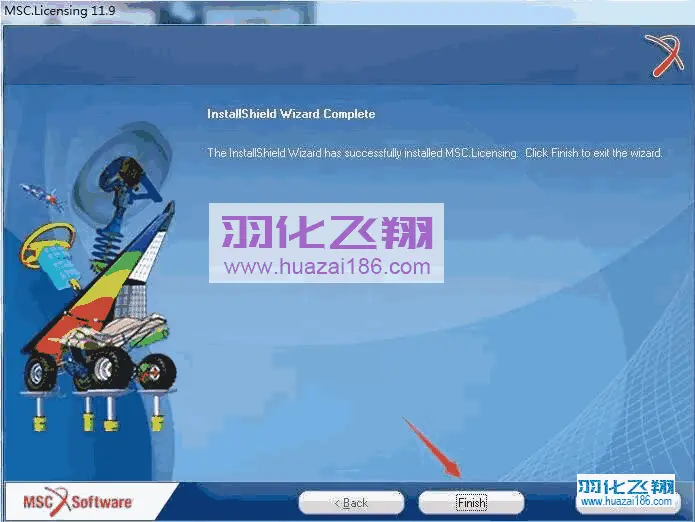
15.右键以管理员身份运行adams_2016_windows64安装程序。

16.点击next。
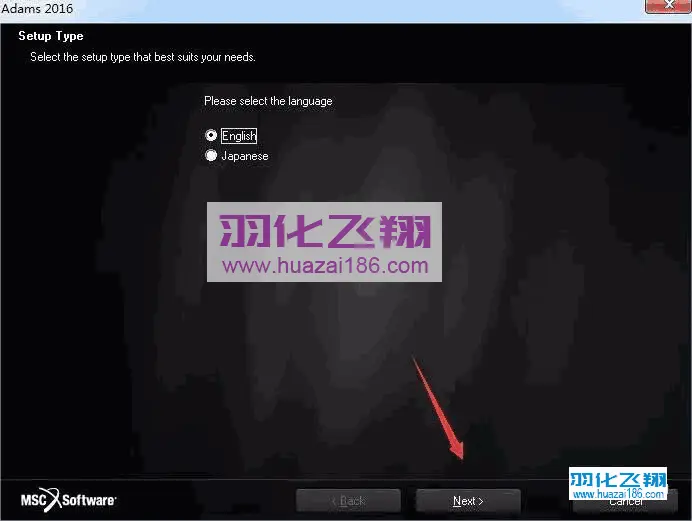
17.点击I Accept。
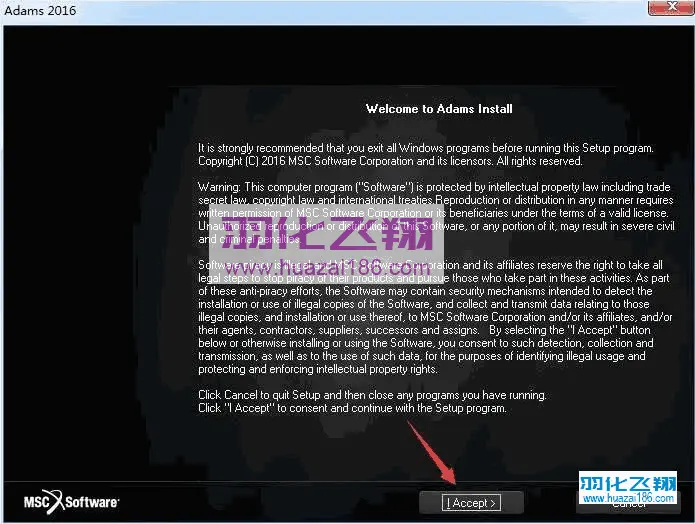
18.点击next。
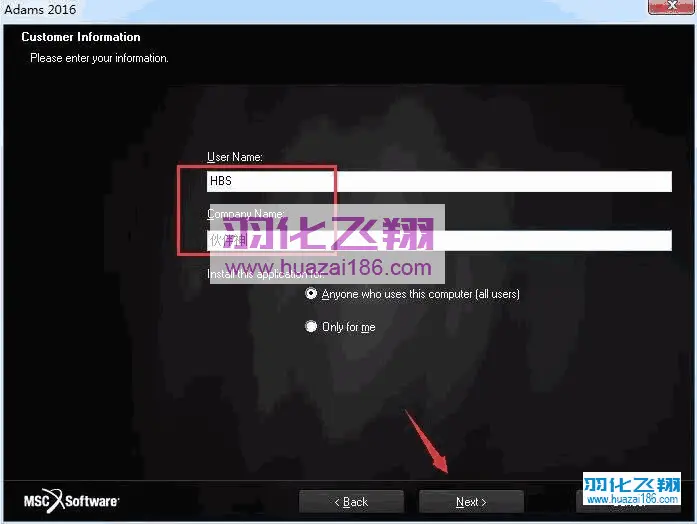
19.如需修改安装路径,点击Browse,直接将C修改为你需要安装到的盘,本例安装到D盘,点击Next。
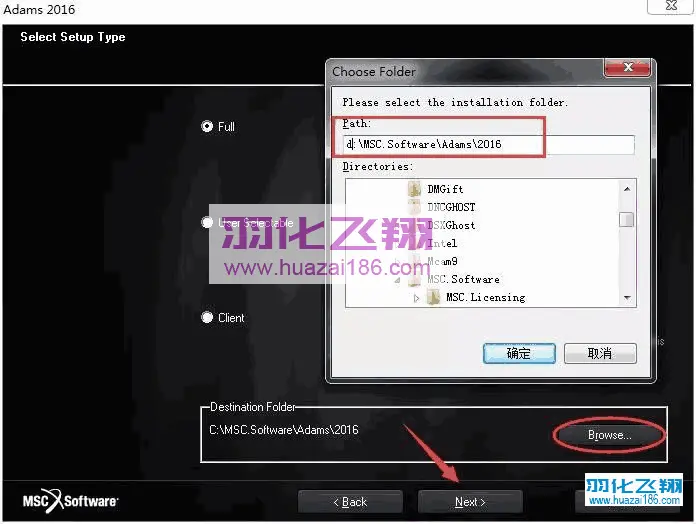
20.点击next。
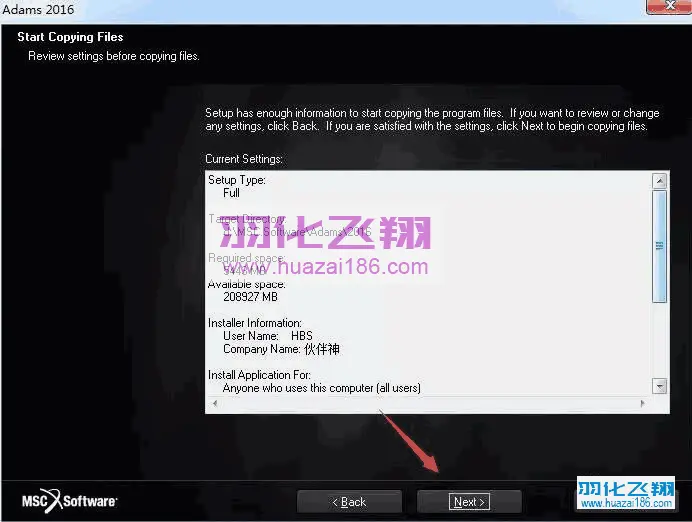
21.安装中……等待安装完成。
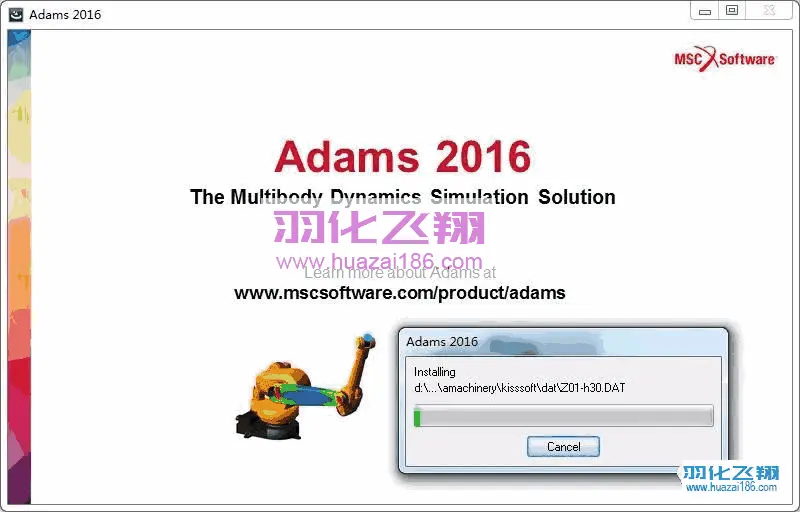
22.点击Browse选择C:\MSC.Software\MSC.Licensing\11.9\路径下的license.dat,点击next。
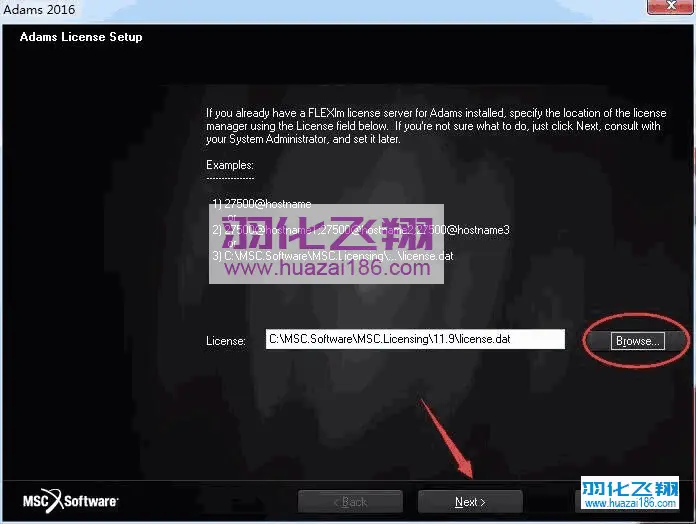
23.点击next。

24.点击next。
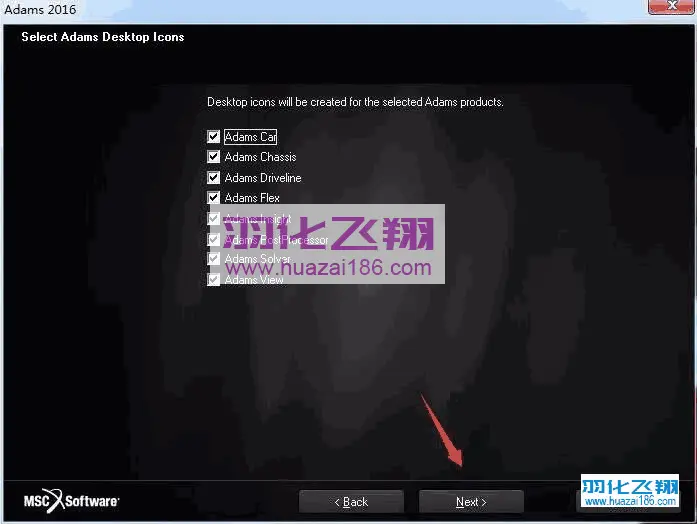
25.点击next。
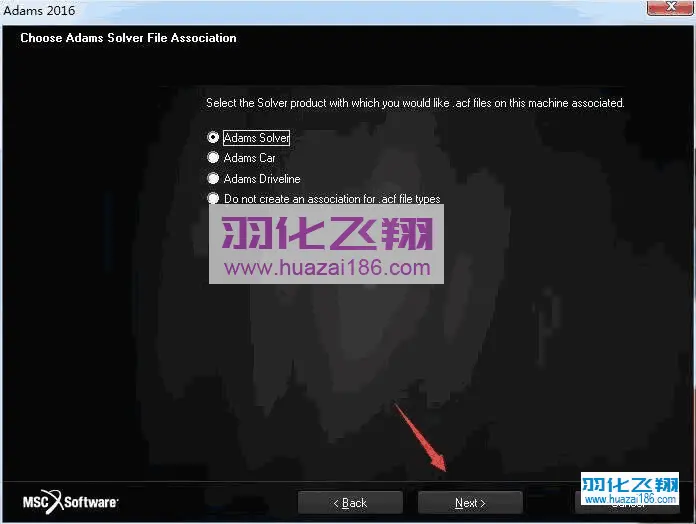
26.点击finish。
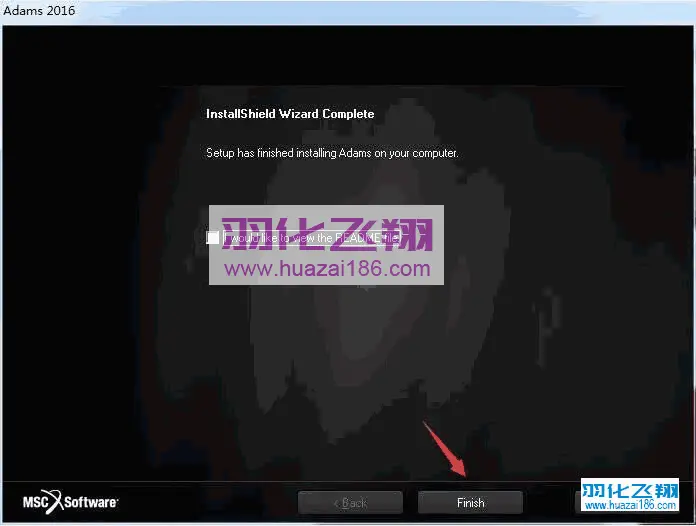
27.在计算机图标上面右键属性,选择高级系统设置。
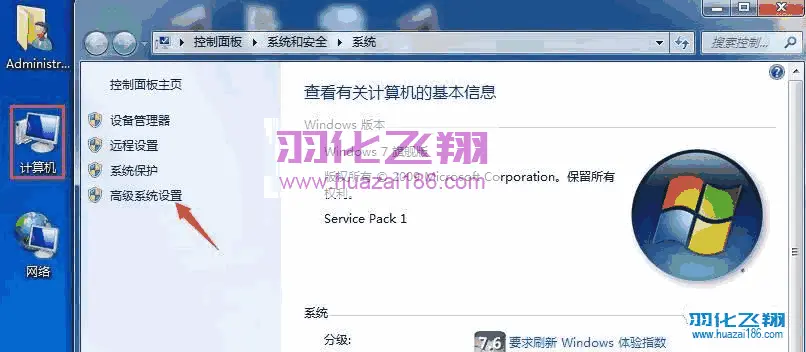
28.点击环境变量。
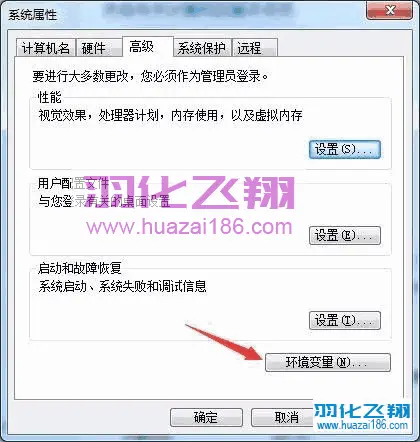
29.在系统变量中新建变量名ADAMS_GUI_LOCALE变量值Chinese,然后点击确定即可。
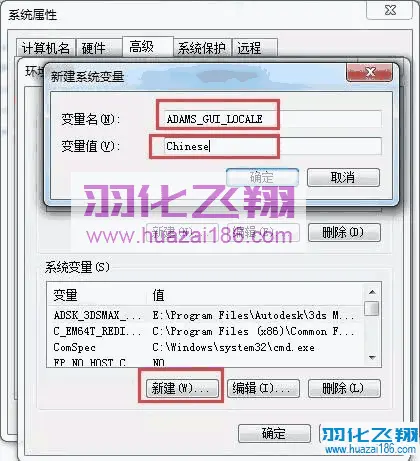
30.软件安装完成,运行界面如下。
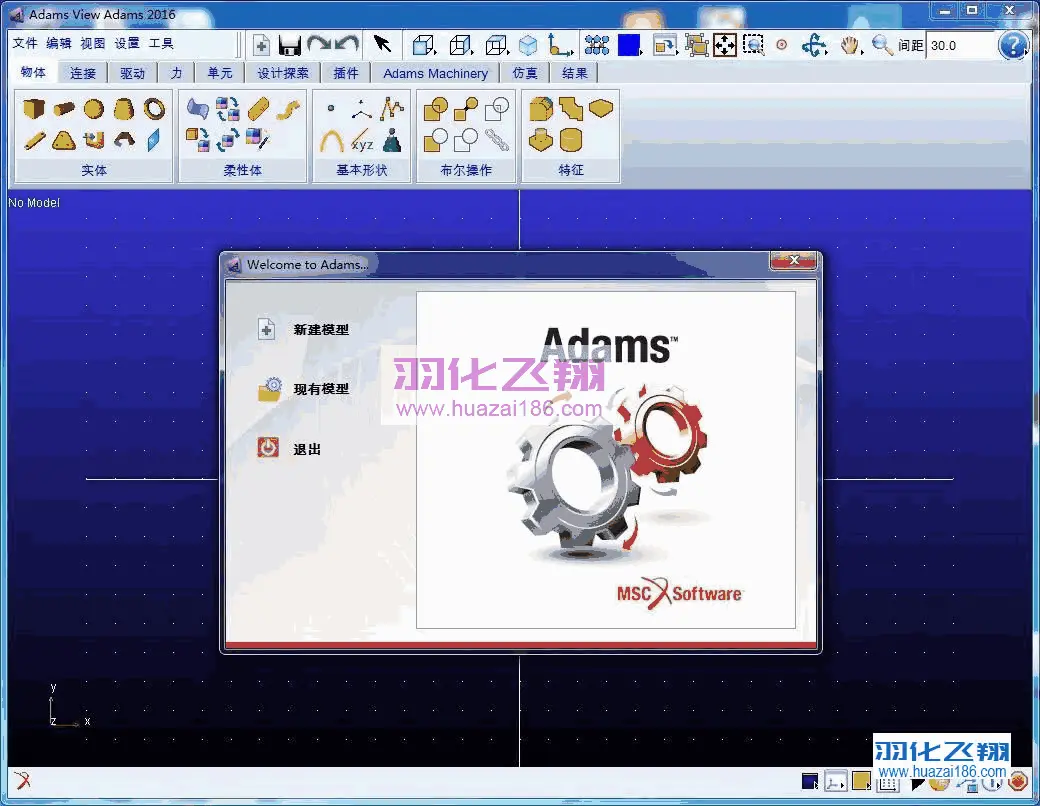
31.该软件安装教程到此结束。












暂无评论内容